Depuis des années, nous entendons que le contenu peut être roi, toutefois le monde a changé, particulièrement sur Internet et aujourd’hui le contenu ne se contente plus seulement de mots. Il y a d’abord eu les les images puis on a commencer à intégrer des vidéos pour compléter la panoplie des contenus disponibles. Les vidéos peuvent être utilisées de nombreuse manières sur un blog, et ainsi vous aider à atteindre un public plus large.
Beaucoup de personnes préfèrent regarder des vidéos que de lire des articles, ou tout simplement elles apprécient les vidéos parce que cela apporte un peu de variété aux blocs de texte. Certains sujets se prêtent mieux aux démonstrations vidéo (en particulier les tutoriels et les démonstrations). Les vidéos peuvent également vous aider à vous démarquer de vos concurrents dans le même créneau.
Toutefois, utiliser des vidéos sur votre blog peut être aussi devenir un défi technique pour certaines personnes. Si vous éprouvez des difficultés à intégrer des vidéos sur votre blog, ou si vous avez besoin d’aide pour déterminer la meilleure façon de le faire, cet article devrait vous être utile.
🥳 DIVI 4.0
REJOIGNEZ-NOUS DÈS AUJOURD'HUI
👋 Le site ElegantThemes.com propose une réduction de 20% et elle ne sera disponible que pendant quelques temps. Ne manquez pas ça !
Intégrer des vidéos en utilisant l’URL
Intégrer des vidéos dans WordPress est souvent aussi simple que coller l’URL de la vidéo dans un article ou une page. De nombreux fournisseurs de vidéo sont pris en charge par WordPress, parmi lesquels YouTube, et je vais vous expliquer comment faire, simplement.
- Rendez vous sur la page YouTube de la viddéo que vous souhitez afficher dans votre article
- Copier l’URL de la vidéo depuis YouTube.
- Créez un article, ou prenez un article existant et coller l’URL de la vidéo.
- Vous devriez voir la vidéo s’afficher immédiatement dans l’éditeur.
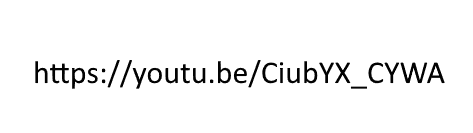
Si l’URL de la vidéo est collée sans hyperlien, et sur sa propre ligne dans l’éditeur, WordPress sera en mesure de tirer parti de l’API oEmbed pour obtenir le code Embed HTML nécessaire à l’affichage de la vidéo.
Il existe toutefois une autre façon simple de faire la même chose avec YouTube. Rendez vous sur la page de la vidéo que vous souhaitez intégrer. Juste sous la vidéo vous trouverez un bouton nommé Partager, situé juste sous le bouton rouge S’abonner
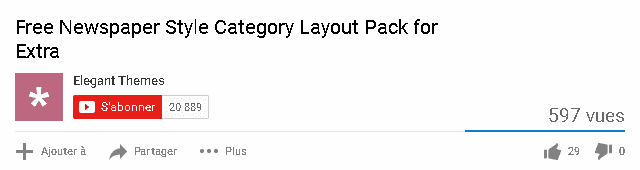
Cliquez sur Partager pour voir s’afficher un nouveau menu:
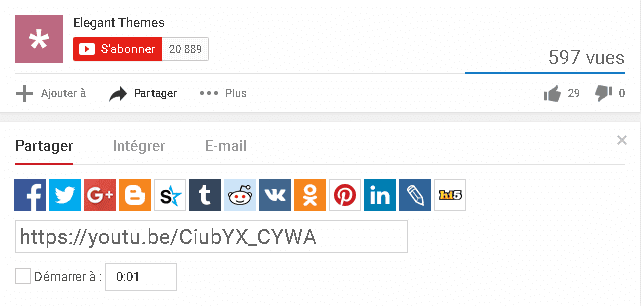
La case « Démarrer à » vous permet de faire démarre la vidéo à un instant précis que vous avez déterminé. Surlignez ensuite l’URL située dans cette nouvelle zone (elle débute par `https://youtu.be/`), et faites un copier/coller dans votre article. Comme par magie, l’URL se transforme instantanément en vidéo. Nous venons de voir la façon simple, mais il y a aussi une autre façon, plus longue, mais pas forcément plus compliquée.
Intégrer des vidéos en insérant du code
WordPress vous permet d’intégrer des vidéos rapidement en utilisant simplement l’URL de la vidéo, mais au cas où vous souhaiteriez personnaliser un peu plus la vidéo, il y a une autre façon de faire.
Après avoir cliqué sur le bouton Partager situé sous la vidéo YouTube, au lieu de copier l’URL, cliquez sur l’onglet Intégrer.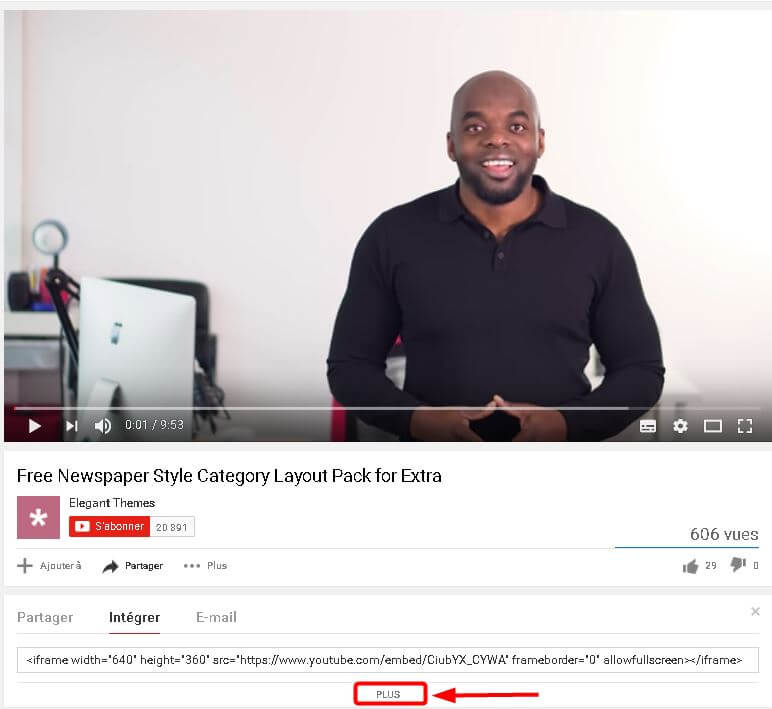
Puis cliquez sur le mot ` PLUS` situé juste en-dessous, vous verrez apparaître plus d’options, dont le réglage de la taille de la vidéo:
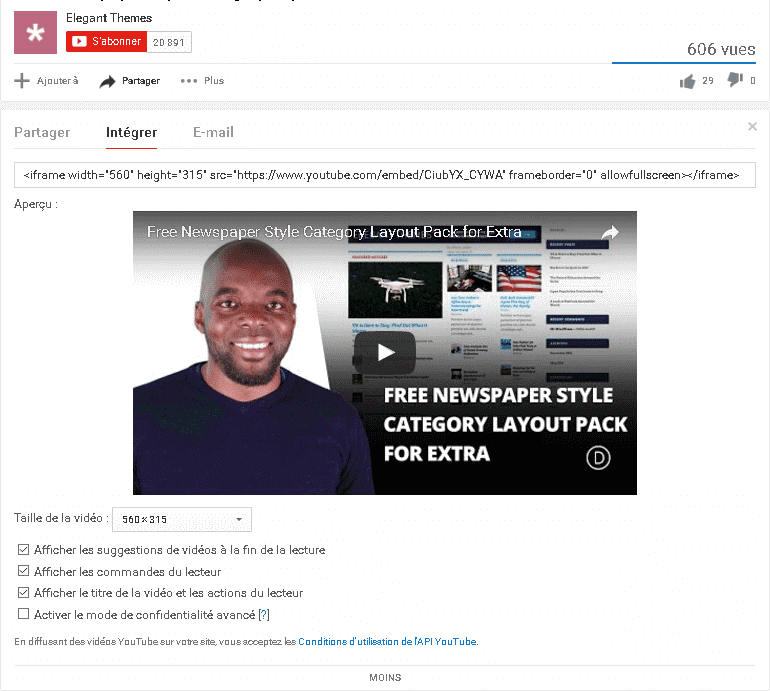
Choisissez les options que vous voulez adapter à vos besoins, et lorsque vous aurez terminé, sélectionnez simplement le code situé dans le cadre, juste au dessus de la pré-visualisation de la vidéo, (le code commence par `<iframe`).
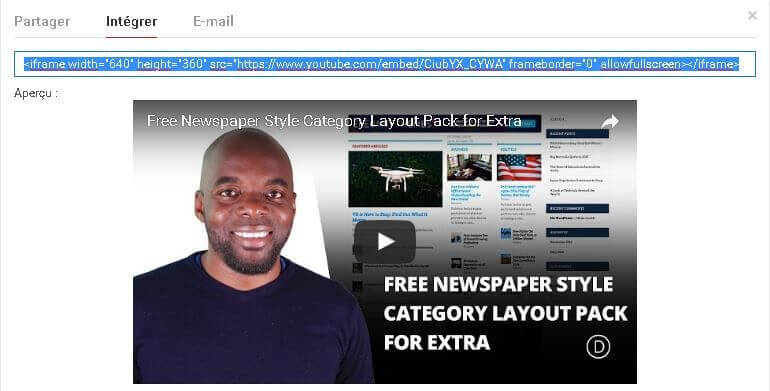
Retournez dans votre article WordPress, assurez-vous que l’onglet Texte est sélectionné (pas l’onglet visuel, puisqu’il s’agit de code HTML), et collez le code que vous venez de copier:
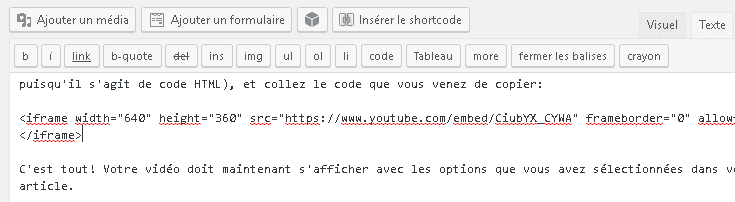
C’est tout! Retournez dans l’onglet Visuel, votre vidéo doit maintenant s’afficher dans votre article avec les options que vous avez sélectionnées. Il est bien entendu que YouTube n’est pas le seul site à proposer des vidéos que vous pouvez intégrer directement sur votre site WordPress. Il existe toute une liste de sites que WordPress prend en charge automatiquement. Cela signifie qu’il vous suffit de coller l’URL de la vidéo, comme nous l’avons fait plus haut, et WordPress insérera automatiquement la vidéo dans votre article.
Je parle de vidéos depuis le début de cet article, mais WordPress prend également en charge l’intégration d’autres médias comme les diaporamas, la musique, des documents, et plus encore.
Voici une liste de sites d’où vous pouvez automatiquement intégrer des vidéos ou d’autres fichiers multimédias dans WordPress:
Alors la prochaine fois que vous écrirez un article, n’oubliez pas que vous pouvez l’améliorer en lui ajoutant des vidéos, des diaporamas, de la musique ou des documents en provenance de l’un de ces sites.
Qu’en est-il des autres fournisseurs de vidéos?
Si vous souhaitez partager une vidéo à partir d’un site qui ne figure pas sur la liste ci-dessus, vous pouvez toujours l’intégrer à l’aide de la fonctionnalité d’intégration automatique de WordPress.
Tout d’abord, copiez l’URL de la vidéo sur votre navigateur, et la coller dans votre blog. Cela fonctionnera pour certains fournisseurs qui ne sont pas énumérés ci-dessus.
Si cela ne fonctionne pas, consultez le site Web du fournisseur afin de vérifier si une option de partage ou d’intégration de la vidéo existe. Il devrait y avoir un code que vous pourrez utiliser pour intégrer cette vidéo sur votre blog.
Si aucun code n’existe peut être qu’un plugin pourra vous aider.
Embedly WordPress
Si vous souhaitez plus avoir plus de choix d’intégration dans votre site WordPress, je vous conseille d’utiliser le plugin
Embedly. Embedly étend la fonctionnalité d’intégration automatique de WordPress pour vous permettre de poster des vidéos en provenance de plus de 300 fournisseurs multimédias, parmi lesquels Gfycat, Twitch, Google Maps, etc. Vous
pouvez également personnaliser le style et l’ affichage de vos vidéos, ainsi qu’ajouter des boutons de partage social.
Outre le fait que WordPress facilite grandement l’intégration des fichiers multimédia, l’hébergement de vos propres vidéos est une idée à creuser pour les possesseurs de sites WordPress, lorsque les vidéos sont de votre propre création. Vous n’avez plus aucune excuse pour ne pas intégrer des vidéos ou autres fichiers multimédias dans vos articles WordPress, et ainsi atteindre un nouveau public!
Comment faites vous pour intégrer des vidéos dans vos articles WordPress? Utilisez vous une des solutions proposées, un plugin ou un autre moyen? Expliquez nous votre façon de faire dans les commentaires.
Publié à l'origine le : 5 novembre 2019 @ 22 h 03 min

